วิธีตั้งค่า OneDrive อัพโหลดและดาวน์โหลดด้วยตนเอง
ตามค่าเริ่มต้นแล้วไคลเอ็นต์ OneDrive ของ Microsoft จะไม่จำกัด ความเร็วในการดาวน์โหลดหรืออัพโหลดเนื้อหาของคุณ อย่างไรก็ตามหากคุณกำลังซิงค์ข้อมูลจำนวนมากและคุณกำลังเชื่อมต่อกับเครือข่ายที่ช้าหรือช้าคุณสามารถตั้งค่า จำกัด ความเร็วของคุณเองได้
บันทึก: ขณะนี้คุณสมบัติใหม่นี้มีผลเฉพาะกับเวอร์ชันเดสก์ท็อปไม่ใช่แอพ UWP OneDrive ที่ Microsoft เปิดตัวเมื่อต้นเดือน นอกจากนี้ยังถูกผลักออกมาสำหรับผู้ใช้ Windows 10 ในขณะที่เขียนนี้ อย่างไรก็ตามมันจะเปิดตัวไปยังผู้ใช้ Windows 7 OneDrive เมื่อเวลาผ่านไป
ตั้งค่าความเร็วซิงค์ของ OneDrive
ในการเริ่มต้นให้คลิกขวาที่ไอคอน OneDrive บนทาสก์บาร์แล้วเลือกการตั้งค่า

จากนั้นเลือกแท็บเครือข่ายและคุณสามารถทำได้เปลี่ยนอัตราการอัพโหลดและดาวน์โหลด (เป็นกิโลไบต์ต่อวินาที) เป็นสิ่งที่ใช้งานได้ดีสำหรับสถานการณ์ของคุณ คลิกตกลงเมื่อเสร็จสิ้นเพื่อบันทึกการเปลี่ยนแปลง
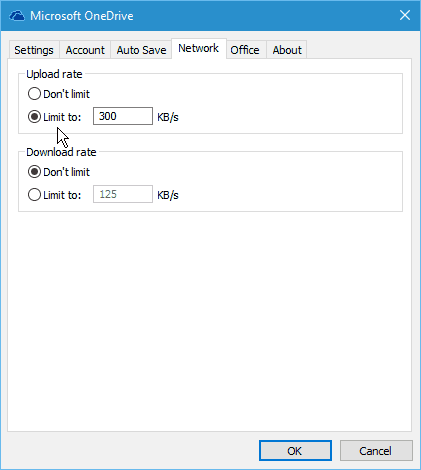
สถานการณ์ของทุกคนจะแตกต่างกันดังนั้นจึงมีไม่ใช่ "การตั้งค่าที่สมบูรณ์แบบ" สำหรับสิ่งนี้ คุณจะต้องทำการทดลองและข้อผิดพลาดเล็กน้อย หากต้องการทราบอัตราการทำงานที่ดีที่สุดหลังจากทำการเปลี่ยนแปลงให้ทำการทดสอบความเร็ว
สำหรับการทดสอบความเร็วที่ง่ายและรวดเร็วคุณสามารถใช้ใหม่ Fast.com จาก Netflix ที่เรากล่าวถึงเมื่อสัปดาห์ที่แล้ว หรือถ้าคุณต้องการข้อมูลการวินิจฉัยเพิ่มเติมให้ไปที่บริการยอดนิยมและเชื่อถือได้ SpeedTest.net
ขึ้นอยู่กับสถานการณ์ของคุณอีกสิ่งหนึ่งที่คุณสามารถทำได้คือใช้คุณสมบัติการซิงค์ที่เลือกเพื่อ จำกัด ปริมาณข้อมูลที่ถ่ายโอนระหว่างคอมพิวเตอร์ของคุณกับ OneDrive ตัวอย่างเช่นคุณอาจไม่จำเป็นต้องซิงค์ไฟล์สื่อจำนวนมากเช่นภาพยนตร์รูปภาพและเพลง
หากต้องการข้อมูลเพิ่มเติมโปรดอ่านคำแนะนำของเรา: วิธีเลือก OneDrive Folders Sync ใน Windows 10










ทิ้งข้อความไว้